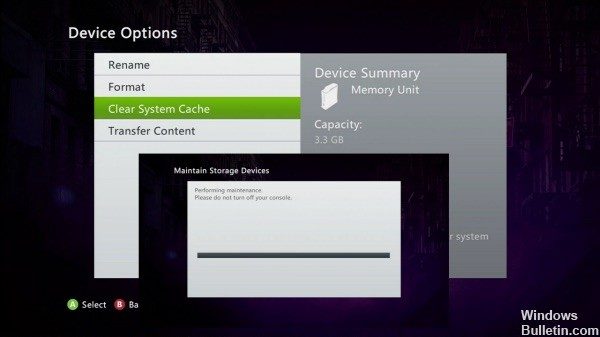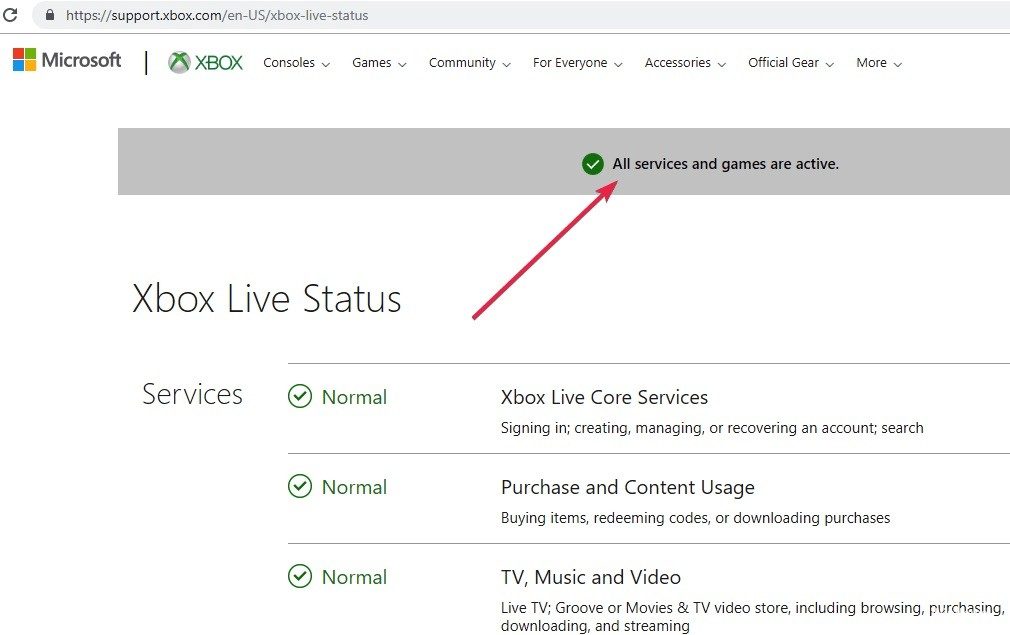RECOMENDADO: Haga clic aquí para corregir errores de Windows y aprovechar al máximo el rendimiento del sistema
Recibirá el siguiente código y mensaje de error cuando intente instalar un juego de discos en Xbox One:
0x87e00065
Algo salió mal. Inténtalo de nuevo.
Este error se genera cuando el servicio de Microsoft Store además instala el juego que instalas desde el disco.
Elimina tus juegos guardados localmente e intenta reinstalar el juego.
- Retire el disco de su consola.
- Presiona el botón Xbox para abrir las instrucciones.
- Seleccione Sistema> Configuración> Sistema> y después Almacenamiento.
- Seleccione Borrar juegos guardados localmente.
- Nota: Elegir esta opción no eliminará ningún juego o progreso que haya realizado en la nube de Xbox Live. Solo se eliminarán los datos que haya guardado localmente.
- Seleccione Sí para confirmar.
- Una vez reiniciada la consola, intenta reinstalar el juego.
Limpiar la caché y guardar el archivo
Xbox Un código de error 0x87e00005 puede ocurrir con un caché dañado y archivos almacenados que pueden interrumpirlo. Bórrelo, después reinicie su Xbox One para eliminar absolutamente el caché.
Borrar un archivo de memoria
- Presiona el botón Guía en tu controlador.
- Vaya a la pestaña Configuración y seleccione Configuración del sistema.
- Seleccione un dispositivo de almacenamiento.
- Seleccione Juegos y aplicaciones.
- Busque archivos dañados almacenados en el juego.
- Bórralo cuando encuentres algo.
Limpiar la caché
- Presiona el botón Guía en tu controlador.
- Vaya a la pestaña Configuración, seleccione Configuración del sistema => Elegir memoria.
- Seleccione uno de los medios de almacenamiento enumerados y pulse Y en el controlador.
- Seleccione Eliminar memoria caché del sistema.
- Si se le solicita que confirme, seleccione Sí.
Después, apague su Xbox One, desconéctela durante al menos 30 segundos para eliminar la memoria caché. Enciéndalo e instale el juego utilizando el disco del juego.
Deje la consola fuera de línea e intente instalar el juego.
El segundo método necesita que coloques la consola fuera de línea, canceles la descarga, apagues la consola y, luego de instalar correctamente el juego, te conectes a Internet y descargues la actualización. Todos los pasos se explican uno tras otro.
Paso 1: desconecta tu consola.
Proceder de la próxima:
- Vaya a la pantalla de inicio y pulse el botón Menú de su controlador.
- Después haga clic en «Configuración».
- Después haga clic en «Red».
- En resumen, haga clic en Desconexión inalámbrica.
Verifique el estado de los servidores en línea.
Antes de intentar cualquier otra estrategia de reparación, es esencial asegurarse de que no tiene el problema debido a un obstáculo del servidor. Si este escenario se aplica a su situación particular, no existe una estrategia de reparación factible para usted (aparte de esperar a que los ingenieros de Microsoft resuelvan el problema).
Entonces, primero verifique si hay un obstáculo con los servicios en vivo de Xbox One accediendo a este link (aquí). Una vez que llegue a esta página, verá si alguno de los servicios de Xbox Live se ve afectado por un período de mantenimiento o un obstáculo inesperado.
Si la página de estado de Microsoft informa que hay un obstáculo con algunos servicios, es claro que el problema no ocurre localmente. Para este caso, espere unas horas y vuelva a esta página para ver si el problema está resuelto.
https://support.xbox.com/en-US/xbox-one/errors/error-code-0x87e00065
RECOMENDADO: Haga clic aquí para arreglar errores de Windows y aprovechar al máximo el rendimiento del sistema